目录
一、常用性能测试工具
1. 主流性能测试工具
1.1 LoadRunner
- HP LoadRunner是一种工业级标准性能测试负载工具, 可以模拟上万用户实施测试, 并在测试时可实时检测应用服务器及服务器硬件各种数据, 来确认和查找存在的瓶颈
- 支持多协议: Web(HTTP/HTML)、 Windows Sockets、 FTP、 ODBC、 MS SQL Server等协议
- 最初是Mercury公司采用C语言编写,现被HP公司收购
优点:
1. 多用户(支持数量单位万)
2. 详细分析报表
3. 支持ip欺骗
缺点:
1. 收费
2. 体积庞大(单位GB)
3. 无法定制功能
1.2 JMeter
- JMeter是Apache组织开发的基于Java的开源软件, 用于对系统做功能测试和性能测试。
- 它最初被设计用于Web应用测试, 但后来扩展到其他测试领域, 例如静态文件、 Java 程序、 shell 脚本、 数据库、 FTP、Mail等。
优点:
1. 免费
2. 开源
3. 小巧(最新版-50MB左右)
4. 丰富学习资料及扩展组件
5. 应用广泛
6. 易上手缺点:
1. 不支持ip欺骗
2. 分析和报表能力相对于lr欠缺精度
1.3 LoadRunner 与 JMeter对比
相同:
都能模拟大量用户
都能支持多协议(常见的协议都支持,如:HTTP)
都有监控及分析报表功能
不同:

结论:项目日常性能测试JMeter足够用,出商业报告优先LoadRunner
二、JMeter环境搭建
1. 安装JDK
JDK(Java Development Kit) 是 Java 语言的软件开发工具包
1.1 JDK下载
JDK8下载地址: Java Downloads | Oracle
1.2 JDK配置环境变量
2. 安装JMeter
2.1 下载
官网下载地址: http://jmeter.apache.org/download_jmeter.cgi
二进制文件和资源 下载的区别是,如果要进行二次开发我们就下载资源的JMeter,如果只是来进行测试的话,下载二进制文件即可。
2.2 安装
把下载的安装包, 解压到某一目录即可
提示: 安装目录中不要出现空格, 这将导致远程测试出现问题
2.3 Jmeter环境配置
1. 新建JMETER_HOME变量, 并添加jmeter所在目录
如: -> C:\Jmeter\apache-jmeter-5.5
2.变量“PATH”添加.;%JMETER_HOME%\lib\ext\ApacheJMeter_core.jar;%JMETER_HOME%\lib\jorphan.jar;%JMETER_HOME%\lib\logkit-2.0.jar;
2.4 启动验证
JMeter启动有多种方式, 进入JMeter安装目录下的bin目录
- 双击 jmeter.bat
- 双击 ApacheJMeter.jar 选择使用java程序打开(推荐)
- 命令行输入: java -jar ApacheJMeter.jar
三、JMeter功能概要
1. JMeter文件目录介绍 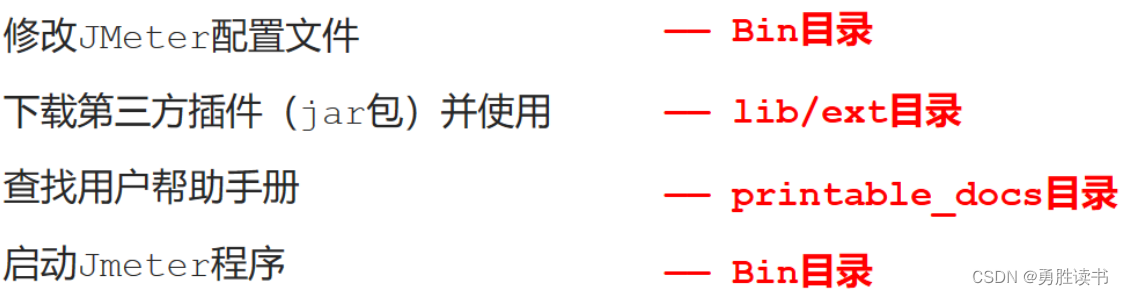
1.1 bin目录
存放可执行文件和配置文件
- jmeter.bat: windows的启动文件
- jmeter.log: 日志文件
- jmeter.sh: linux的启动文件
- jmeter.properties: 系统配置文件
- jmeter-server.bat: windows分布式测试要用到的服务器配置
- jmeter-serve: linux分布式测试要用到的服务器配置
1.2 docs目录
docs: 是JMeter的api文档, 可打开api/index.html页面来查看
1.3 printable_docs目录
- printable_docs的usermanual子目录下的内容是JMeter的用户手册文档
- usermanual下component_reference.html是最常用到的核心元件帮助文档。
提示: printable_docs的demos子目录下有一些常用的JMeter脚本案例, 可以作为参考
1.4 lib目录
该目录用来存放JMeter依赖的jar包和用户扩展所依赖的jar包
2. 修改默认配置
2.1 汉化配置
- 临时性: 启动JMeter->选择菜单‘Options’->Choose Language->Chinese (Simplified)
- 永久性:
- 找到jmeter安装目录下的bin目录,
- 打开jmeter.properties文件, 把第37行修改为“language=zh_CN”,
- 重启JMeter即可
2.2 修改主题
JMeter默认主题是黑色的, 可以通过以下步骤修改:
启动JMeter -> 选择菜单‘选项’ -> 外观 -> Windows(选择自己喜欢的主题即可)























 1246
1246











 被折叠的 条评论
为什么被折叠?
被折叠的 条评论
为什么被折叠?










